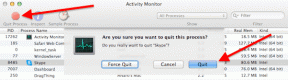Hvordan fikse Gigabyte RGB Fusion som ikke fungerer – TechCult
Miscellanea / / September 14, 2023
RGB Fusion står som et suverent verktøy for å tilpasse belysningen på Gigabyte hovedkort og andre kompatible komponenter. Likevel kan det være ganske frustrerende når det ikke fungerer. Mange faktorer, inkludert programvarefeil eller maskinvarekonflikter, kan utløse dette problemet. I denne artikkelen vil vi lære hvordan du løser problemet med at Gigabyte RGB Fusion ikke fungerer.

Innholdsfortegnelse
Hvordan fikse Gigabyte RGB Fusion som ikke fungerer
Gigabyte-hovedkortbrukere støter ofte på vanlige problemer som RGB Fusion-feil, frosne lysfarger eller unnlatelse av å oppdage RAM- eller GPU-komponenter. Heldigvis kan disse problemene løses med enkle løsninger som diskuteres nedenfor. Så fortsett å lese!
Raskt svar
Sørg for uavbrutt RGB-belysning ved å følge disse trinnene for å avinstallere konfliktskapende RGB-programvare:
1. Åpen Innstillinger fra Startmeny.
2. Klikk på Apper og velg deretter Installerte apper.
3. Lokaliser forstyrrende programvare.
4. Klikk på tre prikker, velg Avinstaller, og følg instruksjonene for å fjerne den konfliktende programvaren.
Hvorfor Gigabyte RGB Fusion fungerer ikke?
Gigabyte RGB Fusion, designet for å belyse datamaskinoppsett, støter noen ganger på feil. Her er de utbredte problemene:
- GPU-deteksjonsproblem
- Hindring av RAM-hastighet
- RAM-inkompatibilitet
- Fast LED-belysning
- G. SKILL Trident Z Series RGB RAM-synkronisering
- Korrupt programvare
Ved å forstå disse problemene er du bedre rustet til å feilsøke og gjenopprette RGB Fusions optimale funksjonalitet. Til å begynne med, sørg for maskinvarekompatibilitet med den nyeste RGB Fusion-versjonen ved å besøke GIGABYTEs nettsted. Bekreft at hovedkortet og enhetene dine støtter den nyeste versjonen av RGB Fusion.
Metode 1: Oppdater drivere
Utdaterte drivere kan sabotere RGB Fusions ytelse. Følg derfor disse trinnene for å oppdatere drivere og fikse at Gigabyte RGB Fusion ikke fungerer:
1. trykk Windows-tast + X og velg Enhetsbehandling. Utvid den relevante enhetskategorien som ikke blir oppdaget av RGB Fusion.
2. Høyreklikk på enheten og velg Oppdater driveren.
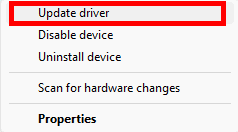
3. Klikk på Søk automatisk etter oppdatert driverprogramvare.
Følg instruksjonene på skjermen for å fullføre prosessen.
Metode 2: Sjekk maskinvaretilkoblinger
Feil tilkoblet maskinvare kan forhindre RGB Fusions funksjonalitet:
1. Sørg for at alle RGB-komponenter liker RAM, GPU og vifter er sikkert tilkoblet.
2. Bekreft tilkoblinger for å unngå uhell ved lys. Hvis nødvendig, koble fra og så koble til på nytt komponentene.

Les også:Hvordan laste ned RGB Fusion Utility på Windows PC
Metode 3: Deaktiver eller avinstaller Anti-cheat-programvare
Anti-jukseprogramvare kan også være en utløser som fører til at RGB Fusion ikke fungerer. Slik løser du det:
1. Deaktiver eller avinstaller programvare midlertidig som f.eks Riot Vanguard. For å deaktivere den midlertidig, klikk på pil opp-ikonet (hvor alle de skjulte ikonene er) nederst til høyre på skjermen.
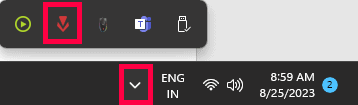
2. Høyreklikk på fortropp alternativet og velg Gå ut av Vanguard.
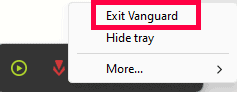
3. Etter å ha fullført trinnene ovenfor, test RGB Fusions funksjonalitet.
4. Hvis du trenger anti-jukseprogramvaren for spill, kan du det reaktiver eller installer på nytt det etter behov.
Metode 4: Deaktiver annen RGB-programvare
Konflikter mellom ulike RGB-kontrollprogramvare kan resultere i funksjonsfeil. Slik løser du dette problemet:
1. Åpen Innstillinger fra Startmeny i Windows 10 eller 11.
2. Klikk på Apper og velg deretter Installerte apper.
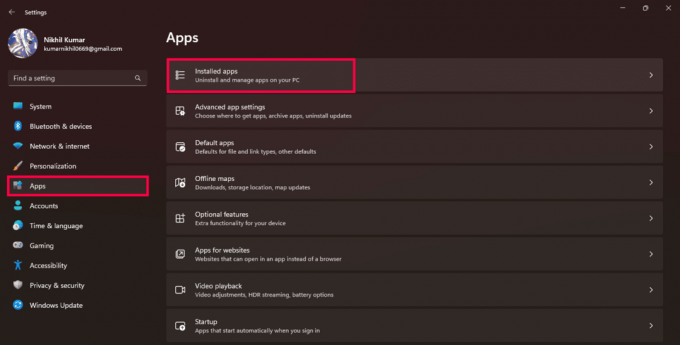
3. Finn evt forstyrrende programvare ved å bla eller bruke søkefeltet.
4. Klikk på tre prikker ved siden av den valgte appen, velg Avinstaller, og følg instruksjonene for å fjerne den konfliktende programvaren.
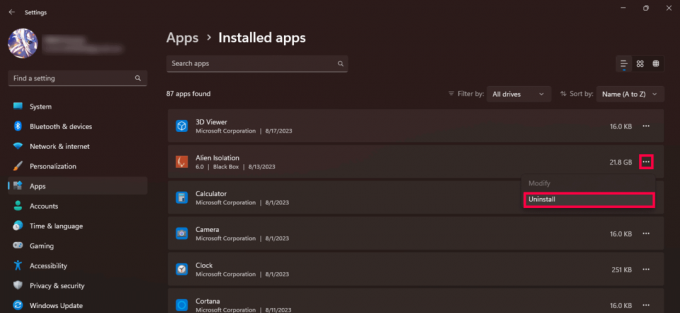
Metode 5: Feilsøk G.SKILL RGB RAM
Hvis din G.SKILL RGB RAM ikke fungerer som den skal med Gigabyte RGB Fusion, spesielt modeller som Trident Z-serien, Følg disse instruksjonene:
1. Gå til der RGB Fusion er installert (vanligvis C:\Program Files (x86)\Gigabyte\RGB Fusion) og slett Spddupm og SPD_Dump filer.
2. Last ned og installer den nyeste versjonen av Trident Z lyskontroll app.

Når du er ferdig, åpner du Trident Z Lighting Control-appen og bruker den til å kontrollere fargene på G.SKILL RGB RAM.
Les også:Hvordan fikse ASRock Polychrome RGB som ikke fungerer
Metode 6: Juster RGB-innstillinger
Noen ganger kan små endringer løse problemer. Du kan feilsøke lysproblemer ved å justere RGB-innstillingene. Eksperimenter med forskjellige fargekombinasjoner og lyseffekter for å finne de som ser ut og fungerer slik du vil.
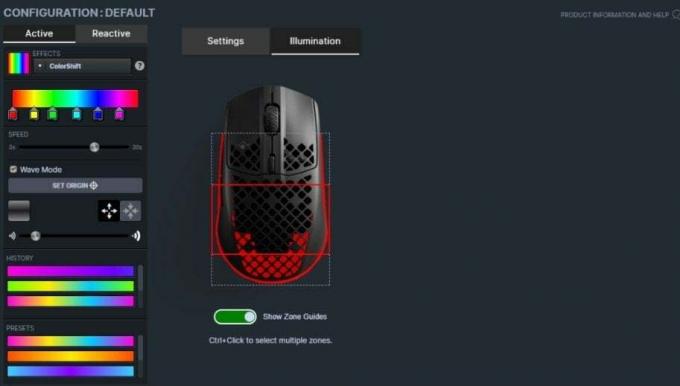
Metode 7: Fjern CMOS
Hvis problemene vedvarer, prøv å tilbakestille hovedkortets CMOS. Dette kan løse konflikter ved å tilbakestille BIOS-innstillingene til standard. CMOS-brikken lagrer viktige data som oppstartsrekkefølge, overklokking og RGB-preferanser. For å fjerne CMOS, fjern enten batteriet eller trykk på CMOS-knappen på avanserte hovedkort. For de uten knappen:
1. Slå av datamaskinen og koble fra strømmen.

2. Fjern sidepanel av PC-kofferten.
3. Finn CMOS batteri (sølvmyntformet) på hovedkortet.

4. Ta ut batteriet for rundt 10 minutter og sett den deretter inn igjen.
Slå nå på datamaskinen for å fjerne CMOS.
Metode 8: Installer RGB Fusion på nytt
Hjørnesteinen i feilsøking av programvareproblemer er reinstallering. For å gjøre dette med RGB Fusion ikke fungerer, følg disse trinnene:
1. Gå til Startmeny av Windows, og søk etter Kontrollpanel.
2. Klikk på Avinstalleret program under Programmer.
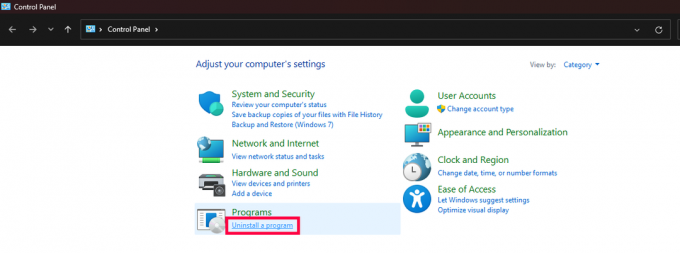
3. Lokaliser RGB Fusion, høyreklikk og velg Avinstaller.
4. Last ned den nyeste RGB Fusion-versjonen fra GIGABYTEs offisielle nettsted.
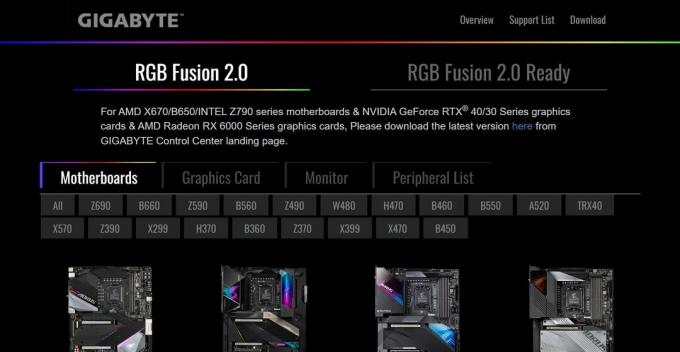
5. Installer programvaren og start datamaskinen på nytt.
Hvordan fikse RGB Fusion som ikke oppdager GPU
Hvis det kule RGB-grafikkortet ditt ikke gjenkjennes av programvaren, prøv denne løsningen:
1. Navigere til Programmer og funksjoner delen på PC-en og avinstaller GeForce Experience.

2. Nullstille Nvidia kontrollpanel innstillinger til misligholde.
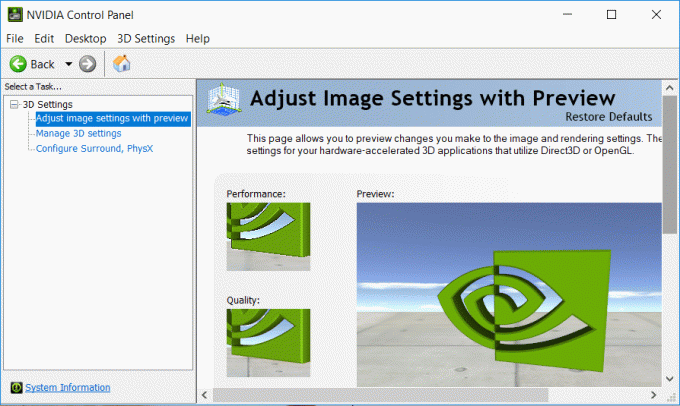
3. Kryss av kompatibilitet på den offisielle nettsiden og installer programvare foreslått på nettstedet.
4. Lansering Gigabyte RGB Fusion og tilpasse RGB.
Oppdatering av programvaren kan også hjelpe hvis du bruker en eldre versjon.
Hvordan fikse RGB Fusion som forstyrrer RAM-overklokking
For å stoppe RGB Fusion fra å forstyrre RAM-overklokking:
1. I BIOS-innstillinger, gå til Periferiutstyr fanen.
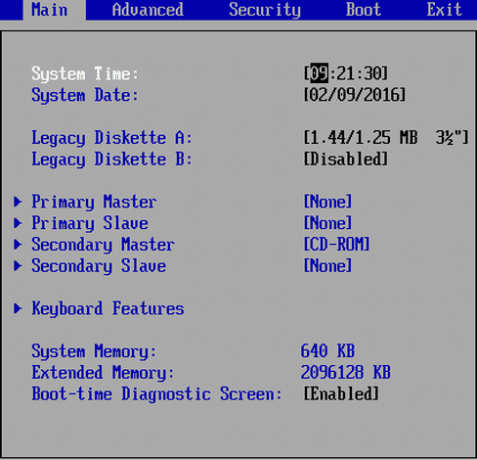
2. Nå, slå av RGB Fusion i periferiutstyr.
3. Gå til Strøm-kategori i BIOS og Aktiver ErP for å forhindre RGB når PC-en er av.
4. Lagre innstillinger og koble fra/til igjen strømkilden fra PC-en for at ErP skal fungere.
Dette burde fikse problemer med RAM-overklokking på grunn av forstyrrende RGB-fusjon.
Les også:15 beste budsjett RGB-vifter for din PC
Hvordan fikse Gigabyte RGB Fusion som ikke endrer farger
Hvis RGB Fusion blir sittende fast på én farge, følg disse trinnene:
1. Start PC-en på nytt og skriv inn BIOS ved hjelp av Del eller F2.
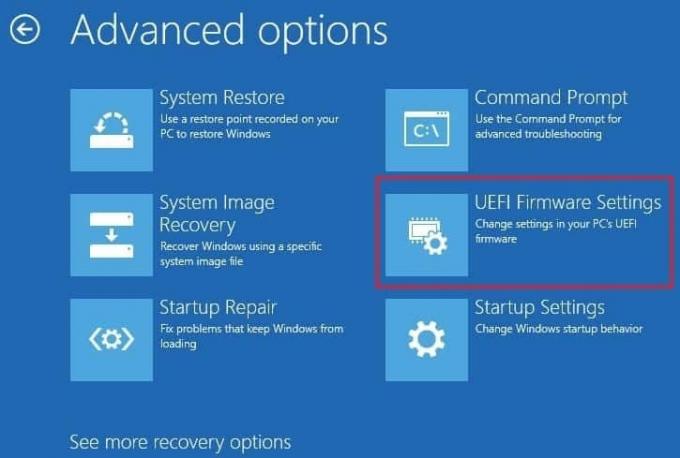
2. Finne Periferiutstyr og åpne RGB Fusion.
3. Skru av RGB Fusion, lagre og lukk.
4. Gjenta trinnene ovenfor, men snu RGB Fusion på.
5. Lagre innstillinger og gå ut.
Nå når RGB Fusion lanseres, skal det fungere som normalt.
Nå kan du glede deg over å endre farger og effekter på RGB-komponentene dine.
Vi håper denne veiledningen har hjulpet deg fikse problemet med at Gigabyte RGB Fusion ikke fungerer. Hvis du støter på problemer med metodene som er gitt eller har flere spørsmål, kan du gjerne gi oss beskjed i kommentarfeltet.
Henry er en erfaren teknologiskribent med en lidenskap for å gjøre komplekse teknologiemner tilgjengelige for hverdagslesere. Med over ti års erfaring i teknologibransjen, har Henry blitt en pålitelig kilde til informasjon for sine lesere.